ABB AC800F OPC Server配置方法
- 格式:docx
- 大小:332.39 KB
- 文档页数:7
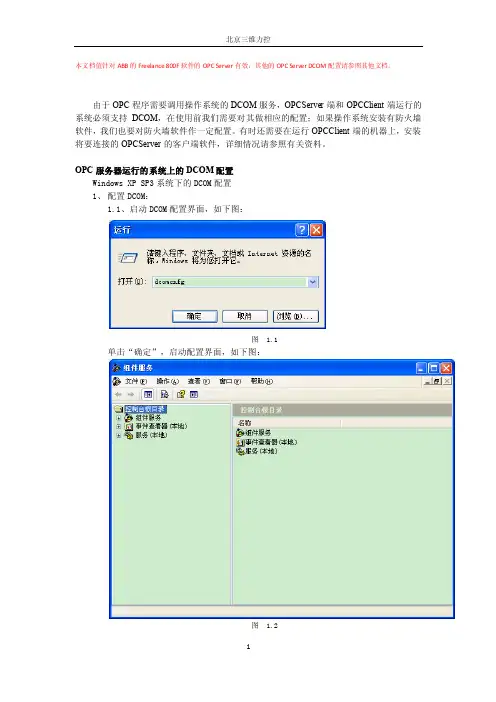
本文档值针对ABB的Freelance 800F软件的OPC Server有效,其他的OPC Server DCOM配置请参照其他文档。
由于OPC程序需要调用操作系统的DCOM服务,OPCServer端和OPCClient端运行的系统必须支持DCOM,在使用前我们需要对其做相应的配置;如果操作系统安装有防火墙软件,我们也要对防火墙软件作一定配置。
有时还需要在运行OPCClient端的机器上,安装将要连接的OPCServer的客户端软件,详细情况请参照有关资料。
OPC服务器运行的系统上的DCOM配置Windows XP SP3系统下的DCOM配置1、配置DCOM:1.1、启动DCOM配置界面,如下图:图 1.1单击“确定”,启动配置界面,如下图:图 1.21.2、配置我的电脑属性图 1.3选中“我的电脑”,在右键菜单中选择“属性”项,弹出“我的电脑”属性,如下图:图1.4确认“默认属性”页:在此计算机上启用分布式COM,选项选中;默认身份验证级别,选择“连接”;默认模拟级别,选择“标识”;图 1.5在“COM安全”页,配置“访问权限”和“启动和激活权限”:A、单击“编辑限制”按钮,最终配置如下图所示(Everyone用户的配置也都为允许):图1.6B、单击“编辑默认值”按钮,最终配置如下图所示(所有用户的本地和远程权限都为允许):图1.7C、启动权限和激活权限单击“编辑限制”按钮,最终配置如下图所示(Everyone的配置也都为允许):图1.8D、单击“编辑默认值”按钮,最终配置如下图所示(Everyone的本地和远程权限都为允许):图1.91.3、OPCEnum配置在“我的电脑”,选中“DCOM 配置”,并在右边选中OpcEnum,单击右键,出现右键菜单,如下图:图1.10在右键菜单中选择“属性”项,如下OpcEnum属性:A、常规属性选中“常规”属性页:图1.11在“常规”属性页中,“身份验证级别”设置为“无”。
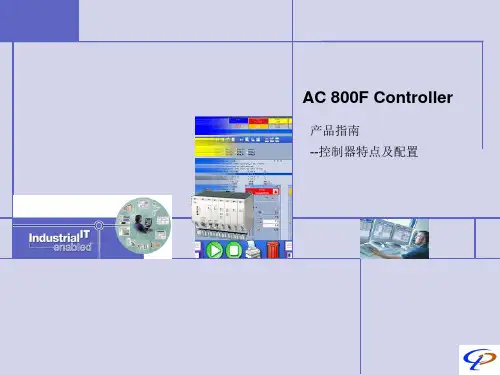
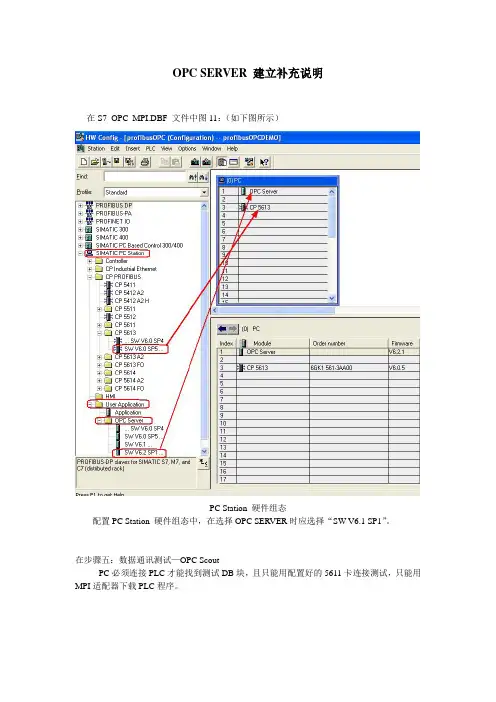
OPC SERVER 建立补充说明
在S7_OPC_MPI.DBF 文件中图11:(如下图所示)
PC Station 硬件组态
配置PC Station 硬件组态中,在选择OPC SERVER时应选择“SW V6.1 SP1”。
在步骤五:数据通讯测试—OPC Scout
PC必须连接PLC才能找到测试DB块,且只能用配置好的5611卡连接测试,只能用MPI适配器下载PLC程序。
在S7_ OPC_ MPI.DBF 文件中图23:(如下图所示)
定义条目及标签变量
如测试DB1DBW1_ _DB1DBW3,双击DB下的DB1弹出如上框,“Datatype”选择“W”或“NT”;“Adress”输入“1”;“No Values”(变量个数)输入“2”(2个字)
如测试DB1DBW10,双击DB下的DB1弹出如上框,“Datatype”选择“W”或“NT”;“Adress”输入“10”;“No Values”(变量个数)输入“1”(1个字)
如测试DB1DBX0.1,双击DB下的DB1弹出如上框,“Datatype”选择“B”;“Adress”输入“0”;“Bit No”输入“1”;“No Values”(变量个数)输入“1”(1位)。
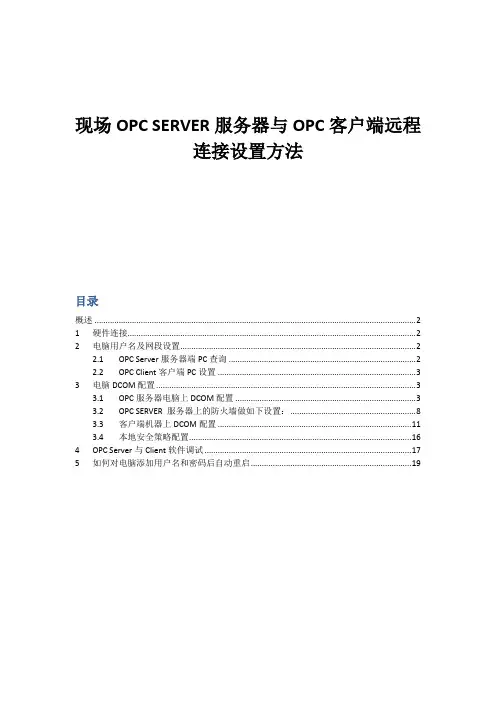
现场OPC SERVER服务器与OPC客户端远程连接设置方法目录概述 (2)1 硬件连接 (2)2 电脑用户名及网段设置 (2)2.1 OPC Server服务器端PC查询 (2)2.2 OPC Client客户端PC设置 (3)3 电脑DCOM配置 (3)3.1 OPC服务器电脑上DCOM配置 (3)3.2 OPC SERVER 服务器上的防火墙做如下设置: (8)3.3 客户端机器上DCOM配置 (11)3.4 本地安全策略配置 (16)4 OPC Server与Client软件调试 (17)5 如何对电脑添加用户名和密码后自动重启 (19)概述现场测试OPC SERVER服务器,需要清楚现场中控系统组态软件,如何去查询变量,下面以亚控组态王6.55版本为例,简述一下测试OPC SERVER服务器的操作流程。
测试OPC Server服务器最麻烦的是双方电脑DCOM的配置,本身调试非常简单。
测试OPC SERVER服务器工具及软件,如表11硬件连接现场查看中控组态系统工控机网线接口,有的现场会配置一台交换机,只需要测试用的PC与工控机在同一个局域网内即可。
如图1OPC Server中控主机图12电脑用户名及网段设置2.1OPC Server服务器端PC查询现场查看工控机电脑的登陆用户名及密码,登陆用户名一般为Administrator,如果工控机电脑登陆用户名没有密码,还需要设置一个密码。
查看一下工控机电脑的IP,如:192.168.1.112。
2.2OPC Client客户端PC设置测试用的PC登陆用户名以及登陆密码需要跟OPC Server服务器所在的电脑设置一样。
两台PC之间的电脑IP处于同一个网段内。
3电脑DCOM配置3.1OPC服务器电脑上DCOM配置1. 在服务器工控电脑上开始—>运行—>输入:dcomcnfg,进行DCOM配置。
弹出下面的界面:2.按照上面的画面,进行操作弹出DCOM的总体默认属性页面,将“在这台计算机上启用分布式COM”打上勾,将默认身份级别改为“无”。
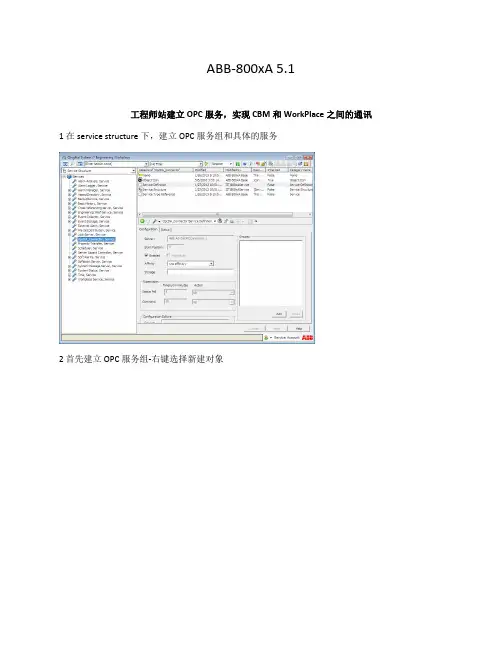
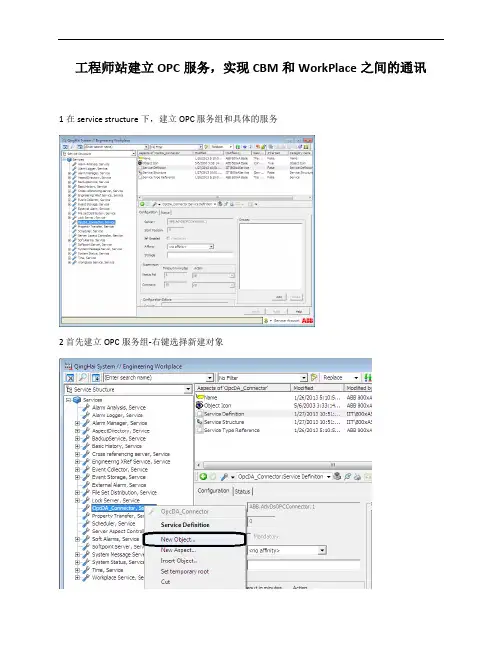
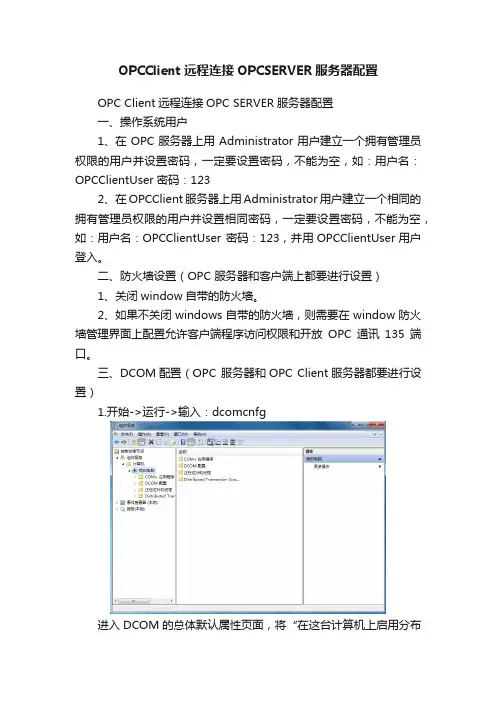
OPCClient远程连接OPCSERVER服务器配置OPC Client远程连接OPC SERVER服务器配置一、操作系统用户1、在OPC服务器上用Administrator用户建立一个拥有管理员权限的用户并设置密码,一定要设置密码,不能为空,如:用户名:OPCClientUser 密码:1232、在OPCClient服务器上用Administrator用户建立一个相同的拥有管理员权限的用户并设置相同密码,一定要设置密码,不能为空,如:用户名:OPCClientUser 密码:123,并用OPCClientUser用户登入。
二、防火墙设置(OPC 服务器和客户端上都要进行设置)1、关闭window自带的防火墙。
2、如果不关闭windows自带的防火墙,则需要在window防火墙管理界面上配置允许客户端程序访问权限和开放OPC通讯135端口。
三、DCOM配置(OPC 服务器和OPC Client服务器都要进行设置)1.开始->运行->输入:dcomcnfg进入DCOM的总体默认属性页面,将“在这台计算机上启用分布式COM”打上勾,将默认身份级别改为“无”。
如下面画面:2.打开属性—>切换到“安全”属性页,分别编辑如下4个选项。
3.以上4个选项分别添加everyone,administrators,anonymous user三个用户用户,并勾选上所有权限选项。
【请注意是三个用户,如果少了一个有可能出现找不到服务器的情况】设置DTC在msdtc标签下,点击“安全性配置”4.在OPC服务器上,还要回到“组件服务”界面,打开DCOM配置,找到注册的OPC服务器的名称选项,打开它的属性。
设置加密设置位置启用交互式用户(注:有时做好dcom配置后,需要重新启动电脑才起作用。
所以为了安全起见,建议最好重新启动一下电脑,再做下一步)。
四、本地安全策略1、O PC服务器和OPCClient服务器都要设置:打开“控制面版”->“管理工具”->打开“本地安全策略”2、安全选项—>”网络访问:本地帐户的共享和安全模式”->属性3、选择“经典—本地用户以自己的身份验证”注意一点不能忘了这一步,否则会在连接Opc服务器时报“拒绝访问”的错误!五、其它设置关闭操作系统运行的其他防火墙,杀毒软件等。
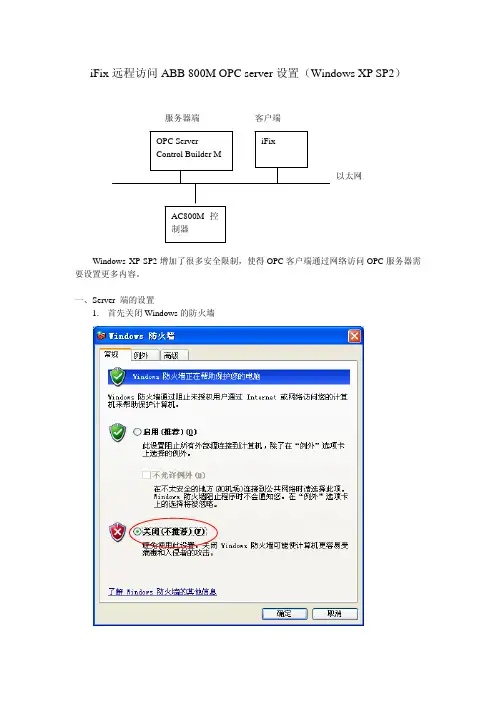
iFix远程访问ABB 800M OPC server设置(Windows XP SP2)服务器端客户端Windows XP SP2增加了很多安全限制,使得OPC客户端通过网络访问OPC服务器需要设置更多内容。
一、Server 端的设置1.首先关闭Windows的防火墙2 设置Windows XP的本地安全策略开始->设置->控制面板->管理工具->本地安全策略->本地策略->安全选项,找到“访问网络:本地帐号的共享和安全模式”鼠标右键点击“属性”,选择“经典-本地用户以自己的身份验证”3. 设置简单文件共享选型打开资源管理器,选择工具>文件夹选项>查看>使用简单文件共享,不选该选项。
4.我的电脑DCOM设置。
进入DCOM 的设置界面选择我的电脑的属性设置默认属性如下图:设置COM 安全单击访问权限的“编辑限制”按钮,在下面的画面中添加下列用户ANONYMOUS LOGINAnyoneAdministrator设置启动和激活权限(过程同上)如下:5 OPCEnum.exe的设置在DCOM组件列表中,右键点击OPCEnum,选择属性,打开OPCEnum的属性设置画面。
如上图所示,在常规页的验证等级选“无”在安全页中选自定义,并分别点击编辑按钮,添加系列用户:ANONYMOUS LOGINAnyoneAdministrator对每个用户,要选中所有的允许框。
在标识页中选“下列用户”Administrator输入密码和密码确认。
6.设置ABB OPC Server for AC800M的 LOG ON 用户为 Administrator:开始 -> 控制面板 -> 管理工具 -> 服务,右键选择ABB OPC Server for AC800M的属性在登录页上,选择此用户,通过浏览找到Administrator用户,输入密码。
7.设置DCOM配置列表中OPC Server for AC 800M的Properties :在常规页,设置身份验证级别为:“无”位置页,设置如下:安全页,选择“启动和激活权限”,“访问权限”和“配置权限”为自定义,分别添加下列用户:ANONYMOUS LOGINAnyoneAdministrator对每个用户,要选中所有的允许框。

OPC服务器和客户端的配置一、操作系统用户分别在客户端和服务端上添加一个相同的账户名和密码,比如都一定要确保相同,如服务器和客户端都配置用户名:OPCUser,密码123。
因为访问是通过windows验证的,在远程访问时需要有着相同的账户和密码。
二、防火墙设置关闭windows自带防火墙。
三、DCOM设置1.开始->运行->输入:dcomcnfg,组件服务->计算机->我的电脑右击属性。
(服务器与客户端都要配置),配置如图将“在此计算机上启用COM Internet服务打勾。
添加TCP/IP的配置MSDTC,点击安全性配置后,作如图配置COM安全在访问权限及启动和激活权限区域内点击编辑限制按钮。
分别添加用户ANONYMOUS LOGON,Everyone,INTERACTIVE,NETWORK。
选中所有的允许选项。
2.组件服务->计算机->我的电脑->DCOM 配置(仅服务器)找到服务器端安装的OPC服务,如。
右击属性安全选项卡中添加账户ANONYMOUS LOGON,Everyone,INTERACTIVE并允许所有权限。
终结点选项卡添加TCP/IP连接标识选项卡选中系统账户3.如果有OpcEnum在DCOM配置中。
右击属性,要作如下改动。
(服务器与客户端都要配置)常规选项卡,身份验证级别改成无安全选项卡,均选中使用默认值4.重启电脑三、本地安全策略配置开始->运行->输入secpol.msc 进入本地安全设置(服务器与客户端都要配置)本地策略->安全选项->网络访问:本地账户的共享和安全模式。
修改成经典本地用户身份验证。
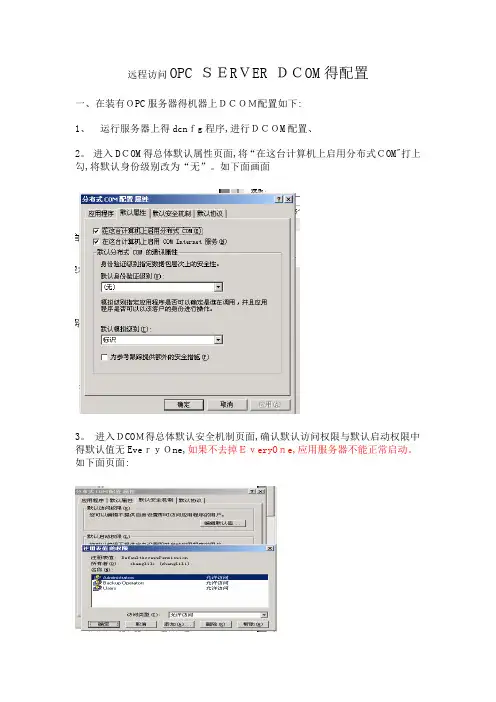
远程访问OPC SERVER DCOM得配置一、在装有OPC服务器得机器上DCOM配置如下:1、运行服务器上得dcnfg程序,进行DCOM配置、2。
进入DCOM得总体默认属性页面,将“在这台计算机上启用分布式COM"打上勾,将默认身份级别改为“无”。
如下面画面3。
进入DCOM得总体默认安全机制页面,确认默认访问权限与默认启动权限中得默认值无EveryOne,如果不去掉EveryOne,应用服务器不能正常启动。
如下面页面:4。
在常规页面中,双击您得应用服务器(opc20ifix),打开您得应用服务器D 属性设置。
5.将常规页面中得身份验证级别改为“无”。
如下页面:6、位置页面中选上“在这台计算机上运行应用程序"。
7。
将安全性页面设置中,均选择“使用自定义访问权限”,编辑每一个权限,将EveryOne加入用户列表中。
8、身份标识页面中,选择“交互式用户”。
注意NT得GUEST用户不能禁用。
二、在客户端机器上DCOM配置如下:1后点”开始”—〉”运行”,输入”dcomcnfg",然后回车,启动dcom配置。
2。
常规页面中,双击您得应用服务器(Matrikon opc server simulat ion and testing ),打开您得应用服务器DCOM属性设置。
3。
将常规页面中得身份验证级别改为“无”。
4. 身份标识页面中,选择“交互式用户"。
5. 位置页面中,选择“在这台计算机上运行应用程序”。
进入DCOM得总体默认属性页面,将“在这台计算机上启用分布式COM”打上勾,将默认身份级别改为“无"。
两端配置好后,客户端机器就可以访问远方机器得OPCSERVER了、另外,远程得计算机必须在本机得网络邻居里瞧得到,而且登陆两台计算机得用户名与口令必须完全相同。
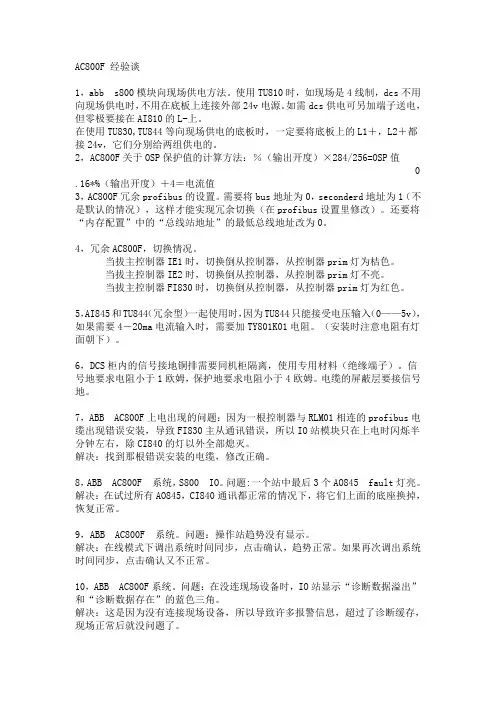
AC800F 经验谈1,abb s800模块向现场供电方法。
使用TU810时,如现场是4线制,dcs不用向现场供电时,不用在底板上连接外部24v电源。
如需dcs供电可另加端子送电,但零极要接在AI810的L-上。
在使用TU830,TU844等向现场供电的底板时,一定要将底板上的L1+,L2+都接24v,它们分别给两组供电的。
2,AC800F关于OSP保护值的计算方法:%(输出开度)×284/256=OSP值0.16*%(输出开度)+4=电流值3,AC800F冗余profibus的设置。
需要将bus地址为0,seconderd地址为1(不是默认的情况),这样才能实现冗余切换(在profibus设置里修改)。
还要将“内存配置”中的“总线站地址”的最低总线地址改为0。
4,冗余AC800F,切换情况。
当拔主控制器IE1时,切换倒从控制器,从控制器prim灯为桔色。
当拔主控制器IE2时,切换倒从控制器,从控制器prim灯不亮。
当拔主控制器FI830时,切换倒从控制器,从控制器prim灯为红色。
5,AI845和TU844(冗余型)一起使用时,因为TU844只能接受电压输入(0——5v),如果需要4-20ma电流输入时,需要加TY801K01电阻。
(安装时注意电阻有灯面朝下)。
6,DCS柜内的信号接地铜排需要同机柜隔离,使用专用材料(绝缘端子)。
信号地要求电阻小于1欧姆,保护地要求电阻小于4欧姆。
电缆的屏蔽层要接信号地。
7,ABB AC800F上电出现的问题:因为一根控制器与RLM01相连的profibus电缆出现错误安装,导致FI830主从通讯错误,所以IO站模块只在上电时闪烁半分钟左右,除CI840的灯以外全部熄灭。
解决:找到那根错误安装的电缆,修改正确。
8,ABB AC800F 系统,S800 IO。
问题:一个站中最后3个AO845 fault灯亮。
解决:在试过所有AO845,CI840通讯都正常的情况下,将它们上面的底座换掉,恢复正常。
OPC 服务配置1、配置计算机IP地址为:192.168.0.62;子网掩码为:255.255.255.0。
点击【开始】→【控制面板】。
2、鼠标左键双击【网络连接】图标。
3、鼠标左键点击选中【本地连接】,单击鼠标右键弹出上下文菜单,移动鼠标左键点击【属性】。
4、在【此连接使用谢列项目(O):】处,移动滑动条,鼠标左键选中【Internet协议(TCP/IP)】,点击【属性】按钮。
5、在【Internet协议(TCP/IP)属性】对话框中,输入IP地址、子网掩码。
点击【确定】按钮。
6、回至桌面,双击图标【Station Configuration】,启动【Station Configuration Editor-[OFFLINE]】配置程序。
7、鼠标左键点击选中第一行,点击鼠标右键弹出菜单【Add】,移动鼠标至该菜单后左键点击。
8、在【Type】下拉菜单中鼠标单击选中【OPC Server】。
9、【Index】选项在下拉菜单中选择【1】,点击【OK】。
10、点击【OK】。
11、鼠标左键点击第三行,单击鼠标右键弹出下拉菜单【Add】,鼠标左键单击该菜单。
12、在【Type】下拉菜单中选择【IE General】。
13、在【Index】下拉菜单中选择【3】,单击【确定】按钮。
14、单击【OK】按钮。
15、单击【OK】按钮。
16、此时,【Station Configuration Editor-[ONLINE]】对话框的状态如下图所示。
单击【Station Name】按钮。
17、请确定Station name为【PCSTATION】,点击【OK】。
该Station name为系统安装过程中确定的计算机名称。
18、单击【Import Station】按钮。
19、点击【Yes】,弹出【Import XDB file】对话框。
20、选中【控制系统软件集\配置程序\OPC配置文件\pcst_1.xdb】文件,单击【打开】按钮。
OPCSERVER端DCOM配置OPCSERVER端DCOM配置1.WIN2000 OPCSERVER端DCOM配置1、在进行DCOM配置以前,首先保证以下两点:1)必须以系统管理员级别的身份登录Windows系统。
只有系统管理员级别的用户才能设置用户账号和DCOM配置(通过运行dcomcnfg.exe软件)。
2)运行DCOM服务器的机器和运行DCOM客户端的机器之间应能PING通。
2、必须保证在运行DCOM服务器软件的机器上完成以下几项内容:1)保证在服务器和客户端上登录的当前用户的用户名及密码完全一致。
例如,运行DCOM客户端软件的机器的系统登录帐户是:用户名pims,密码是pims;则运行DCOM服务器软件的机器的用户列表中必须也包含用户名为pims,密码为pims的帐户。
注意:这里要求用户名和密码都一样。
我们可以通过“开始->程序->管理工具->计算机管理->本地用户和组”命令对帐户进行检查,如果不存在则添加之,如图一所示。
2)运行“开始->运行->打开DCOMCNFG.EXE”命令打开DCOMCNFG.EXE软件。
并保证进行如下配置(以SUPCON.JXServer OPC服务器作为DCOM服务器举例):a)在“默认属性”页面中保证选中“在这台计算机上启用分布式COM”,默认身份验证级别为“连接”,和默认模拟级别为“标识”,如下图二所示。
b)在“默认安全机制”页面中,保证在“默认访问权限”、“默认启动权限”和“默认配置权限”中都有Everyone一项,如下图三到图五所示。
c) 在默认的协议页面中,必须保证添加“面向连接的TCP/IP ”一项,如图六所示。
d) 在“分布式COM 配置属性”对话框的应用程序列表中选择“SUPCON.JXServer ”并双击之将弹出“SUPCON.JXServer 属性”的画面,在该画面中选择“身份验证级别”为“默认值”。
Windows系统DCOM配置步骤前提设置计算机的IP地址和子网掩码,使需要通过DCOM访问的计算机位于同一个网段,相互之间可以ping通IP地址,并且在网上邻居上可以看见对方。
一Windows XP操作系统环境设置如果3rd OPC Server安装于Windows XP操作系统,则按以下步骤设置系统环境。
1. 关闭防火墙。
“开始->控制面板->Windows防火墙”,将Windows防火墙设置为关闭,如下图所示,防火墙将不再阻止OPC数据通信。
2. 数据执行保护(DEP)设置数据执行保护(DEP)是一套硬件和软件技术,它能够对内存进行风险检查,防止恶意代码在系统上运行。
在Windows XP SP2上,DEP由硬件和软件强置执行。
其禁用步骤如下:•鼠标右键点击“我的电脑”->选择“属性”->打开“系统属性”对话框。
•进入“高级”标签页->在“性能”选项中点击“设置”,打开“性能选项”对话框。
•进入“数据执行保护”标签页,选择“仅为基本Windows程序和服务启用DEP”->点击“确定”按钮。
3. 本地安全策略设置如果您使用的是工作组,而不是域,需要按照以下步骤设置Windows XP操作系统的本地安全策略。
•进入“开始->控制面板->管理工具->本地安全策略”•进入“安全设置->本地策略->安全选项”,鼠标右键单击“DCOM:安全描述符定义语言(SDDL)语法中的计算机访问限制”,选择“属性”。
•进入“模板安全策略设置”标签页,点击“编辑安全”按钮。
•确保下图所示的Everyone、INTERACTIVE、NETWORK和SYSTEM组或用户添加到列表中,并选择所有允许权限。
点击“确认”按钮,返回本地安全策略设置窗口。
•按照同样的方法,设置“DCOM:安全描述符定义语言(SDDL)语法中的计算机启动限制”,完成后返回本地安全策略窗口如下图所示:•在本地安全策略窗口,鼠标右键点击“网络访问:让“每个人”权限应用于匿名用户”,选择“属性”,在“本地安全设置”标签页中选择“已启用”:•在本地安全策略窗口,鼠标右键点击“网络访问:本地账户的共享和安全模式”,选择“属性”,将其设置为“经典-本地用户以自己的身份验证”:•返回本地安全策略窗口,在窗口左边选择“用户权限指派”,双击窗口右边的“从网络访问此计算机”策略,确保Administrators、Backup Operators、Everyone、Power Users和Users组或用户全部列于从网络访问此计算机的列表中:4. 简单文件共享进入“Windows资源管理器->工具->文件夹选项”,在“查看”标签页,不要选中“使用简单文件共享”选项。
ABB变频器提升宏ACC800的参数设置提升宏ACC800的调试一、电机自整定(快速调试步骤)1,上电。
2,启动数据的输入, 按PAR键选择语言。
99.1为 ENGLISH, 选择应用宏。
99.2为 CRANE, 参数是否恢复出厂值。
99.3为 YES或NO(直接转矩)或SCALAR(标量) , 选择电机控制模式 99.4 DTC, 选择额定电压 99.5 V, 选择额定电流 99.6 A, 选择额定频率 99.7 HZ, 选择电机额定转速 99.8 转/分, 选择电机额定功率 99.9 KW3,进入电机的辨识励磁运行 99.10一般选择ID MAGN(电机不会旋转)即可。
STANDARD(标准模式,电机旋转)电机必须与设备脱离。
REDUCED(简化辨识模式,电机旋转)电机不与设备脱离。
选择辨识模式后,出现“警告”WARNING 标志按启动键开始电机辨识运行。
电机辨识期间按停止键随时停止运行。
电机完成辨识后,按RESET键进入实际信号显示模式。
4,检查电机转向是否正确。
用面板操作。
5,输入极限速度和加减速时间。
二、参数的设置。
1,参数10.1设置为DI1 制动应答数字输入。
2,参数10.2设置为零位数字输入不设置 NOT SEL 3,参数10.3设置为减速运行数字输入不设置 NOT SEL 4,参数10.4设置为快速停车数字输入不设置 NOT SEL 5,参数10.5 设置为上电应答数字输入不设置 NOT SEL 6,参数10.6设置为同步请求数字输入不设置 NOT SEL 7,参数10.7 设置为斩波器故障数字输入设置为EXT DI1.1 8,参数10.8 设置为第二档速度数字输入设置为DI2 9,参数10.9设置为第三档速度数字输入设置为DI5 10,参数10.10设置为第四档速度数字输入设置为DI6 11,参数10.11—参数10.15和参数10.17,10.18 不设置 NOT SEL 12,参数10.16 设置为故障复位数字输入设置为 DI--1L 13,参数组13为模拟输入信号。
设计与分析♦ Sheji yu FenxiWINCC 利用OPC 读取ABB ACF800F DCS 数据实现WEB 发布李立男 王 凯 于代林(鞍钢集团矿业有限公司能源动力分公司,辽宁鞍山114000)摘要:针对现场DCS 硬件数据釆集及WEB 发布的两种常见技术方案,分析了其优缺点,介绍了通过建立Free Lance 8.1 OPC 服务器和客户端来实现ABB ACF800F DCS 系统数据釆集和存储的具体过程。
关键词:WINCC ; ACF800F ; WEB 发布0引言户端、SQL 数据库、WEB 页面,易造成系统运行不稳定。
基于数齐大山铁矿热电作业区汽机保护系统采用ABB生产的ACF800F DCS ,实现对1#、2#锅炉汽机系统实现场dcs 系统 时数据的采集、保护、操作等功能。
现场要求将汽机------J ACF800F主要运行数据上传至厂二级管理网络进行管理监---------控,并实现报表功能,而ACF800F 配套的FreeLance8.1件具WEB 发布功能。
,采用相应技术 ,实现对DCS 数据 管理的技术 。
大部分的DCSOPC , OPC用的protocols COM (本地访问)和DCOM (远程访问)作为通信手,使其访问数据 ,OPC 通过 服务器,据库、网页结构的WEB 发布系统原理如图1所示。
二级WEB 发布计算机OPC 服务器[=>]OPC 客户端|=>| SQL 数据库[=>]WEB 网页图,基于数据库、网页结构的WEB 发布系统原理1.2基于OPC 、西门子WINCC 组态软件的WEB 发布系统方案用成熟的西门子WINCC件含的OPC 通信协议直ACF800F OPC 服务器数据,通过WINCC 的WEB 发布能,实现电厂锅炉汽机系统的二级管理功能,根程的TCP /IPOPC 数据,从而访问远程OPC 服务器。
本文两种方案均采用建立ABB ACF800F OPC 服务器和客户 端的方来实现数据的 和采集。
System 800xA Training Exercise 5.1 OPC通讯连接的设置5.1.1 练习描述设置控制器与800XA之间的连接通讯参数,以获取实时值和报警事件值。
介绍项目的“Name Uploader”功能。
5.1.2 练习步骤5.1.2.1 配置AC 800M/C OPC Server打开AC 800M/C OPC Server 设置窗口1.双击AC800M 5.0.0 OPC Server在桌面上的图标或则通过Programs > ABB IndustrialIT 800xA > Control and IO >OPC Server for AC800M 5.0 > OPC Server for AC800M 5.0打开在OPC Server的实时数据窗口和报警事件数据窗口里连接相应控制器,并确保连接成功。
1.找到控制器的IP地址。
2.或则通过菜单查看网络上可用控制器3.选中需要连接的控制器,拖放到连接窗口System 800xA Training4. 点击连接按钮,出现笑脸则连接成功,如果连接不成功则检查通讯网络。
选择OPC Server panel 里的 “Alarm and Event”连接项,再连接一遍。
配置OPC Server 每60分钟自动保存所有的 “coldretain” 变量值 1. 选择Tools | Save cold retain values…2. 选择设定60分钟自动保存一次,点击“Activate” 按钮并关闭窗口。
保存上面参数设置为文件,当系统重新启动后自动运行该文件设置。
1.保存该文件到文件夹。
2.如何建立系统重启后自动运行该文件。
System 800xA Training3.指定到刚才文件名“Open”, “Apply”, “Close”保存并关闭所有 OPC Server窗口。
5.1.2.2 在800XA监控层创建实时数据DA与OPC SERVER的通讯连接在控制Structure里找到“OPC Data Source Definition” 属性,连接OPC Data Access (OPCDA) 数据到OPC Server.1、在控制Structure的项目里找到OPC Data Source Definition aspect属性. 点击“New…” 按钮.System 800xA Training4.当“New Service Group” 对话窗口打开后, 点击添加“Add..” 按钮并选择一个或多个服务“providers” (连接服务器节点) 加入到该组. 在“New Service Group” 和“Add Service Provider” 的设置窗口里均点击”OK“。
ABB AC800F OPC Server配置方法
对于没有配置OPC Server的控制系统,新加OPC Server需要经过2步:
1、在ABB Industrial(工业)IT里面的(装配)中增加新的OPC Server资
源ID:
这时就会产生一个名为“FREELANCE2000OPCSERVER.25.1”的OPC Server,但是这个服务器里面没有任何点,是个空的。
2、在CBF(工业组态软件)组态中[CONF]下面增加一个网关站和一个OPC-S站。
结果:
双击[OPC-S]进行配置:
默认在本机运行此SERVER,填入OPC服务器名称双击[GWY]进行配置:
选择网关类型为OPC-网关
保存上述修改后,打开硬件结构:
在红虚线框位置右击,选择“插入”:
选择插入网关:
指定网关站的资源:
完事点击退出并保存:
注意IP地址问题:点击“网络”按钮
AC800F 指的是控制器机架,其IP地址为机架CPU地址
VIS指的是操作站,IP为OS站IP(OS = 操作员站;ES = 工程师站)
GWY指的是网关站,它的IP地址要保证和运行CBF软件组态网关站的工程师站IP一致什么都没有的是ES站,它的IP是自动和本机IP保持一致的,不可修改
所有资源ID号和IP都可以双击一条进行修改
以上步骤结束后,OPC SERVER 便可以生效了。
对整个项目树检查,没有问题的话就可以联机调试了,注意:
OPC Server除了可以在本机上运行,还可以指定到其他控制网内上位机,在
中:
在下面写好点击增加,就会出现在上面的列表中。
这样以上几台上位机也会具有自己的OPC server了。
但要注意,还要在项目树中增加它们各自的网关站和OPC-S站:
在这里设定本机信息(ES站):
像这种情况,在项目运行过程中,只在工程师站在线加载网关站和OPC-S站(其他的不加载)一般不会影响到操作站的正常运行,过程站也不会暂停导致事故。